Photoshop中使用匹配颜色功能搞定照片风格的具体操作方法
时间:2020-08-05 11:35:36
编辑:zyq
同学们知道Photoshop这款软件吗?但是你们晓得使用Photoshop的匹配颜色功能怎么搞定照片风格吗?下面教程就呈现了Photoshop中使用匹配颜色功能搞定照片风格的具体操作方法。

打开Photoshop软件,导入准备好的图片素材,
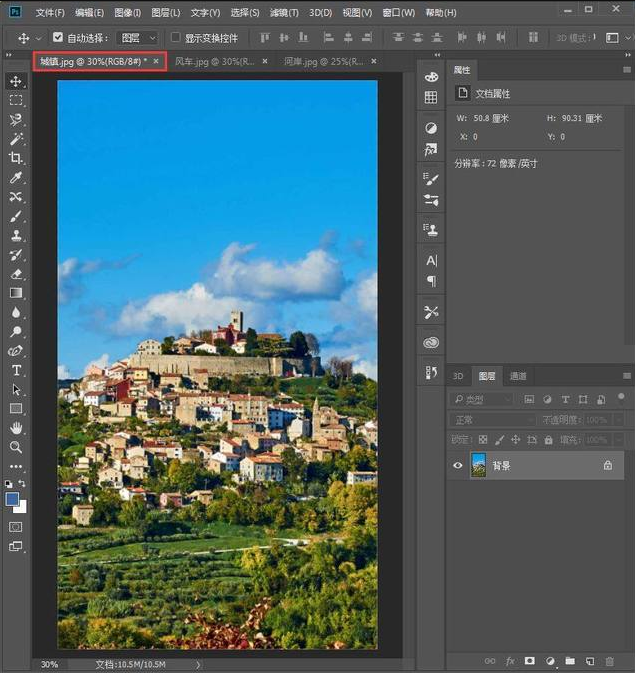

选择城镇图片,按快捷键【Ctrl+J】,复制一个背景图层,
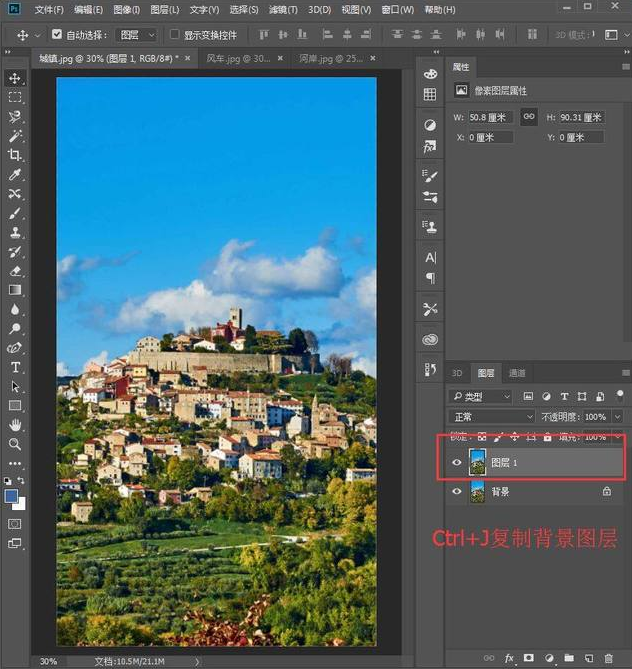
点击PS菜单栏的【图像】—【调整】—【匹配颜色】,
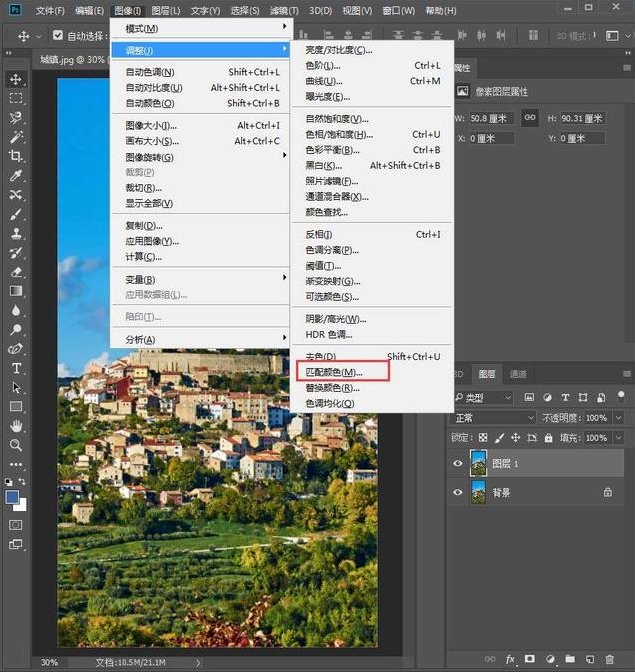
进入匹配颜色窗口,将【源】设置为【风车.jpg】,点击确定,
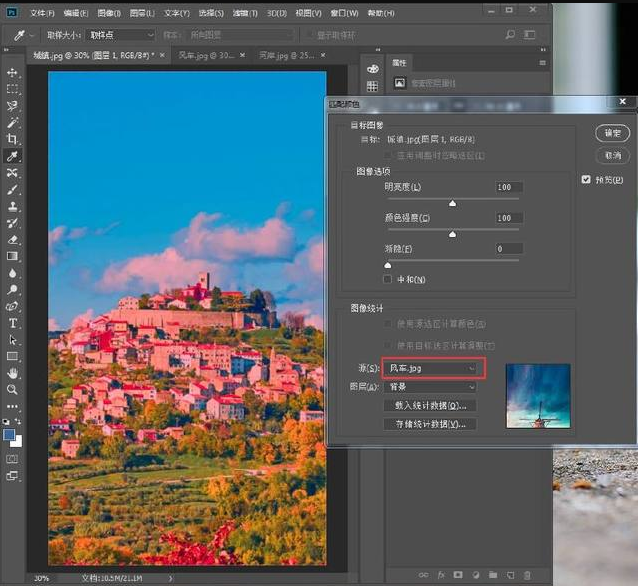
图片风格就调整好了,看看效果,

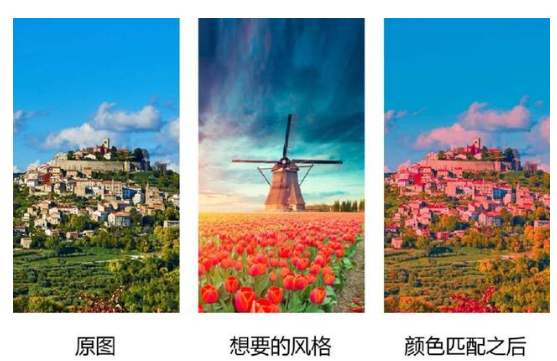
简单来说,如果你不会进行图片调色,完全可以利用PS的匹配颜色功能将原图风格直接复制粘贴到其他图片,神奇吧!
根据上文讲述的Photoshop中使用匹配颜色功能搞定照片风格的具体操作方法,小伙伴们是不是都学会操作的方法了呢?
相关推荐
更多-

PS怎么制作logo
2020-08-05
-

PS修补工具怎么用
2020-08-05
-

PS怎么给图片添加图章
2020-08-05
-

PS色域警告怎么调暗红色
2020-08-05
-

Photoshop怎么给照片增添暗角
2020-08-05
-

photoshop cs6怎么删除多余路径
2020-08-05
-

photoshop cs6怎么保存超过2g超大源文件
2020-08-05
-

photoshop cs6怎么制作残缺效果边框
2020-08-05
相关软件
更多CopyRight©2001年-2024年 浙ICP备2024085849号-3
ai7手游帮 All Rights Reserved
意见反馈

















